اقدم لكم اليوم ملف كامل ستجدون كل ما تحتجونه بداخله
سأقدم لكم اليوم ملف كامل ستجدون كل ما تحتجونه لاسباب المشاكلوكيفيه الدخول الحلول
1- سأقدم لكم طريقة استرجاع حساب الفيسبوك بعد إيقافه او تعطيله
2- طريقة اكتساح اليوتيوب
3- تغير تاريخ ملاد الفيسبوك المعطل
4- طريقة توثيق الفيسبوك
5- طريقة عمل منشن لاعضاء الجروب
6- معرفة تاريخ ميلاد اى شخص على الفيس بوك
7- سحب الفيس بوك المؤكد برقم هاتف
8- شرح ازاي تعمل ليستة جروبات كتير
9- فك حظر الفيسبوك
10- عمل اوراق التوثيق وعمل باسبور امريكي

رابط التحميل من هنا
25 أمر إذا أدخلتها في نافذة ال RUN ستدخل إلى أدوات مهمة ومخفية في حاسوبك بعضها لأول مرة ستجربها
نافذة Run في الوندوز لمن لا يعرفهــا يقصد بهــا تشغيل ، و هو أمر موجود في جميع أنظمة تشغيل مايكروسوفت و تساعد في الدخول المباشر دون تعب إلى مجموعة من الأقسام المهمة في الوندوز والبحث عن الشيء الذي تريــده ، وهذه النافذة يمكن إدخال فيها مجموعة من الأوامر سأحاول مشاركةمعكم الأهم منها في هذه التدوينة والتي حصرتها في 25 أمر.
بداية حتى تقوم بإظهار هذه النافذة إضغط على زر الوندوز + حرف R
بعد ذلك أكتب هذه الأوامر للدخول إلي هذه الأدوات
1- الأمر dxdiag : يستعمل لمعرفة جميع مواصفات جهازك بالتدقيق .
2-الأمر cleanmgr : لفتح أداة تنظيف القرص الصلب .
3--الأمر temp : للوصول إلى الملفات المؤقتة ، لا تنسى أن تقوم بمسحها لأنها تساهم في بطئ الحاسوب.
4-- الأمر regedit : لفتح شاشة الريجسترى .
5--الأمر calc : لفتح الآلة الحاسبة .
6-- الأمر msconfig : أداة للوصول مثلا إلى البرامج التي تشتغل مع الوندوز عند الإقلاع وتعطيلهالتسريعه .
7--الأمر scandisk : تستخدم لعملية فحص الديسك ويمكن وضع أيضا الأمر
8--الأمر cmd : لا يخفى على الجميع ، فهو لفتح موجه الأوامر للوندوز .
9--الأمر defrag : يستخدم في عملية إيقاف و إلغاء ء تجزئة القرص الصلب .
10--الأمر taskman : مشاهدة ما فتح في شريط المهام والتحكم بها .
11-- الأمر pbrush : لتشغيل برنامج الرسام المعروف في الوندوز.
12-- الأمر debug : يستخدم لمعرفة نوع كارت الشاشة الخاصة بجهازك .
13--الأمر hwinfo /ui : يستعمل في العادة لفحص الجهاز واستعراض تقرير عنه تشمل عيوبه ومشاكله.
14--الأمر sysedit : يستعمل لفتح محرر تكوين النظام .
15--الأمر msiexec : لمعرفة معلومات حول الوندوز وحقوق الشركة .
16--الأمر sfc : إسترجاع ملفات النظام dll في حالة فقدانها .
17--الأمر icwscrpt : يستخدم لنسخ ملفات dell.
18--الأمر imgstart : لتشغيل أسطوانة وقرص الوندوز .
19--الأمر irecent : استعراض الملفات اللى تم فتحها من قبل .
20--الأمر mobsync : لفتح برنامج لتحميل صفحات النت وتصفحها عندما لا توجد النت على جهازك .
21-- الأمر Tips.txt : فتح ملف يتضمن جميع أسرار الوندوز .
22-- الأمر cliconfg : لفتح أداة للمساعدة في شبكة الاتصال .
23--الأمر ftp : لفتح ما يعرف ب File Transfer Protocol ، أي برتوكول نقل الملفات .
24--الأمر dvdplay : لتشغيل الفيديوهات .
25--الأمر recent :استعراض الملفات اللى تم فتحها من قبل ، وينصح مسحها لكونها تسبب في بطئ الحاسوب .
بداية حتى تقوم بإظهار هذه النافذة إضغط على زر الوندوز + حرف R
بعد ذلك أكتب هذه الأوامر للدخول إلي هذه الأدوات
1- الأمر dxdiag : يستعمل لمعرفة جميع مواصفات جهازك بالتدقيق .
2-الأمر cleanmgr : لفتح أداة تنظيف القرص الصلب .
3--الأمر temp : للوصول إلى الملفات المؤقتة ، لا تنسى أن تقوم بمسحها لأنها تساهم في بطئ الحاسوب.
4-- الأمر regedit : لفتح شاشة الريجسترى .
5--الأمر calc : لفتح الآلة الحاسبة .
6-- الأمر msconfig : أداة للوصول مثلا إلى البرامج التي تشتغل مع الوندوز عند الإقلاع وتعطيلهالتسريعه .
7--الأمر scandisk : تستخدم لعملية فحص الديسك ويمكن وضع أيضا الأمر
8--الأمر cmd : لا يخفى على الجميع ، فهو لفتح موجه الأوامر للوندوز .
9--الأمر defrag : يستخدم في عملية إيقاف و إلغاء ء تجزئة القرص الصلب .
10--الأمر taskman : مشاهدة ما فتح في شريط المهام والتحكم بها .
11-- الأمر pbrush : لتشغيل برنامج الرسام المعروف في الوندوز.
12-- الأمر debug : يستخدم لمعرفة نوع كارت الشاشة الخاصة بجهازك .
13--الأمر hwinfo /ui : يستعمل في العادة لفحص الجهاز واستعراض تقرير عنه تشمل عيوبه ومشاكله.
14--الأمر sysedit : يستعمل لفتح محرر تكوين النظام .
15--الأمر msiexec : لمعرفة معلومات حول الوندوز وحقوق الشركة .
16--الأمر sfc : إسترجاع ملفات النظام dll في حالة فقدانها .
17--الأمر icwscrpt : يستخدم لنسخ ملفات dell.
18--الأمر imgstart : لتشغيل أسطوانة وقرص الوندوز .
19--الأمر irecent : استعراض الملفات اللى تم فتحها من قبل .
20--الأمر mobsync : لفتح برنامج لتحميل صفحات النت وتصفحها عندما لا توجد النت على جهازك .
21-- الأمر Tips.txt : فتح ملف يتضمن جميع أسرار الوندوز .
22-- الأمر cliconfg : لفتح أداة للمساعدة في شبكة الاتصال .
23--الأمر ftp : لفتح ما يعرف ب File Transfer Protocol ، أي برتوكول نقل الملفات .
24--الأمر dvdplay : لتشغيل الفيديوهات .
25--الأمر recent :استعراض الملفات اللى تم فتحها من قبل ، وينصح مسحها لكونها تسبب في بطئ الحاسوب .
25 أمر إذا أدخلتها في نافذة ال RUN ستدخل إلى أدوات مهمة ومخفية في حاسوبك بعضها لأول مرة ستجربها
نافذة Run في الوندوز لمن لا يعرفهــا يقصد بهــا تشغيل ، و هو أمر موجود في جميع أنظمة تشغيل مايكروسوفت و تساعد في الدخول المباشر دون تعب إلى مجموعة من الأقسام المهمة في الوندوز والبحث عن الشيء الذي تريــده ، وهذه النافذة يمكن إدخال فيها مجموعة من الأوامر سأحاول مشاركةمعكم الأهم منها في هذه التدوينة والتي حصرتها في 25 أمر.
بداية حتى تقوم بإظهار هذه النافذة إضغط على زر الوندوز + حرف R
بعد ذلك أكتب هذه الأوامر للدخول إلي هذه الأدوات
1- الأمر dxdiag : يستعمل لمعرفة جميع مواصفات جهازك بالتدقيق .
2-الأمر cleanmgr : لفتح أداة تنظيف القرص الصلب .
3--الأمر temp : للوصول إلى الملفات المؤقتة ، لا تنسى أن تقوم بمسحها لأنها تساهم في بطئ الحاسوب.
4-- الأمر regedit : لفتح شاشة الريجسترى .
5--الأمر calc : لفتح الآلة الحاسبة .
6-- الأمر msconfig : أداة للوصول مثلا إلى البرامج التي تشتغل مع الوندوز عند الإقلاع وتعطيلهالتسريعه .
7--الأمر scandisk : تستخدم لعملية فحص الديسك ويمكن وضع أيضا الأمر
8--الأمر cmd : لا يخفى على الجميع ، فهو لفتح موجه الأوامر للوندوز .
9--الأمر defrag : يستخدم في عملية إيقاف و إلغاء ء تجزئة القرص الصلب .
10--الأمر taskman : مشاهدة ما فتح في شريط المهام والتحكم بها .
11-- الأمر pbrush : لتشغيل برنامج الرسام المعروف في الوندوز.
12-- الأمر debug : يستخدم لمعرفة نوع كارت الشاشة الخاصة بجهازك .
13--الأمر hwinfo /ui : يستعمل في العادة لفحص الجهاز واستعراض تقرير عنه تشمل عيوبه ومشاكله.
14--الأمر sysedit : يستعمل لفتح محرر تكوين النظام .
15--الأمر msiexec : لمعرفة معلومات حول الوندوز وحقوق الشركة .
16--الأمر sfc : إسترجاع ملفات النظام dll في حالة فقدانها .
17--الأمر icwscrpt : يستخدم لنسخ ملفات dell.
18--الأمر imgstart : لتشغيل أسطوانة وقرص الوندوز .
19--الأمر irecent : استعراض الملفات اللى تم فتحها من قبل .
20--الأمر mobsync : لفتح برنامج لتحميل صفحات النت وتصفحها عندما لا توجد النت على جهازك .
21-- الأمر Tips.txt : فتح ملف يتضمن جميع أسرار الوندوز .
22-- الأمر cliconfg : لفتح أداة للمساعدة في شبكة الاتصال .
23--الأمر ftp : لفتح ما يعرف ب File Transfer Protocol ، أي برتوكول نقل الملفات .
24--الأمر dvdplay : لتشغيل الفيديوهات .
25--الأمر recent :استعراض الملفات اللى تم فتحها من قبل ، وينصح مسحها لكونها تسبب في بطئ الحاسوب .
بداية حتى تقوم بإظهار هذه النافذة إضغط على زر الوندوز + حرف R
بعد ذلك أكتب هذه الأوامر للدخول إلي هذه الأدوات
1- الأمر dxdiag : يستعمل لمعرفة جميع مواصفات جهازك بالتدقيق .
2-الأمر cleanmgr : لفتح أداة تنظيف القرص الصلب .
3--الأمر temp : للوصول إلى الملفات المؤقتة ، لا تنسى أن تقوم بمسحها لأنها تساهم في بطئ الحاسوب.
4-- الأمر regedit : لفتح شاشة الريجسترى .
5--الأمر calc : لفتح الآلة الحاسبة .
6-- الأمر msconfig : أداة للوصول مثلا إلى البرامج التي تشتغل مع الوندوز عند الإقلاع وتعطيلهالتسريعه .
7--الأمر scandisk : تستخدم لعملية فحص الديسك ويمكن وضع أيضا الأمر
8--الأمر cmd : لا يخفى على الجميع ، فهو لفتح موجه الأوامر للوندوز .
9--الأمر defrag : يستخدم في عملية إيقاف و إلغاء ء تجزئة القرص الصلب .
10--الأمر taskman : مشاهدة ما فتح في شريط المهام والتحكم بها .
11-- الأمر pbrush : لتشغيل برنامج الرسام المعروف في الوندوز.
12-- الأمر debug : يستخدم لمعرفة نوع كارت الشاشة الخاصة بجهازك .
13--الأمر hwinfo /ui : يستعمل في العادة لفحص الجهاز واستعراض تقرير عنه تشمل عيوبه ومشاكله.
14--الأمر sysedit : يستعمل لفتح محرر تكوين النظام .
15--الأمر msiexec : لمعرفة معلومات حول الوندوز وحقوق الشركة .
16--الأمر sfc : إسترجاع ملفات النظام dll في حالة فقدانها .
17--الأمر icwscrpt : يستخدم لنسخ ملفات dell.
18--الأمر imgstart : لتشغيل أسطوانة وقرص الوندوز .
19--الأمر irecent : استعراض الملفات اللى تم فتحها من قبل .
20--الأمر mobsync : لفتح برنامج لتحميل صفحات النت وتصفحها عندما لا توجد النت على جهازك .
21-- الأمر Tips.txt : فتح ملف يتضمن جميع أسرار الوندوز .
22-- الأمر cliconfg : لفتح أداة للمساعدة في شبكة الاتصال .
23--الأمر ftp : لفتح ما يعرف ب File Transfer Protocol ، أي برتوكول نقل الملفات .
24--الأمر dvdplay : لتشغيل الفيديوهات .
25--الأمر recent :استعراض الملفات اللى تم فتحها من قبل ، وينصح مسحها لكونها تسبب في بطئ الحاسوب .
موقع بمثابة كنز لتحميل اكثر من 207 مليون كتاب مجاناً في اي مجال بنقرة زر !
في مدونة الفنان تطرقنا اكثر من مرة عن مواقع ومنصات لتحميل ما تشاء من الكتب في مجالات متعددة ومختلفة ، واليوم كذلك اقدم لك موقع اخر عبارة عن مكتبة ضخمة لتحميل اي كتاب بصيغة PDF.
الموقع يدعى pdfdrive والذي يوفّر قاعدة بيانات تحوي أكثر من 205 مليون كتاب وجميعها متوفرة للتنزيل مجاناً.يحتوي موقع كُتب pdfdriveعلى الكتب المختلفة في شتى العلوم والمجالات التي يُمكنك تحميلها وقراءتها.
يضم العديد من الكتب العلمية؛ كالطب والطب البيطري، الهندسة والكمبيوتر،البرمجة وغيرها. وكذلك العديد من الروايات العربية، والروايات العالمية، وكتب الاقتصاد والعلوم السياسية، والأدب والإعلام، وكتب علم النفس والفلسفة ، وكُتب التاريخ والكثير من الكتب الاخرى .
طبعا يمكنك البحث عن اي كتاب من خلال مربع البحث ، كما بامكانك ايضا الوصول الى الكتب حسب تصنيفها في القائمة المعروضة على اعلى يمين الصفحة .كما يمكنك تحميل اي كتابة بنقرة زر.
موقع بمثابة كنز لتحميل اكثر من 207 مليون كتاب مجاناً في اي مجال بنقرة زر !
في مدونة الفنان تطرقنا اكثر من مرة عن مواقع ومنصات لتحميل ما تشاء من الكتب في مجالات متعددة ومختلفة ، واليوم كذلك اقدم لك موقع اخر عبارة عن مكتبة ضخمة لتحميل اي كتاب بصيغة PDF.
الموقع يدعى pdfdrive والذي يوفّر قاعدة بيانات تحوي أكثر من 205 مليون كتاب وجميعها متوفرة للتنزيل مجاناً.يحتوي موقع كُتب pdfdriveعلى الكتب المختلفة في شتى العلوم والمجالات التي يُمكنك تحميلها وقراءتها.
يضم العديد من الكتب العلمية؛ كالطب والطب البيطري، الهندسة والكمبيوتر،البرمجة وغيرها. وكذلك العديد من الروايات العربية، والروايات العالمية، وكتب الاقتصاد والعلوم السياسية، والأدب والإعلام، وكتب علم النفس والفلسفة ، وكُتب التاريخ والكثير من الكتب الاخرى .
طبعا يمكنك البحث عن اي كتاب من خلال مربع البحث ، كما بامكانك ايضا الوصول الى الكتب حسب تصنيفها في القائمة المعروضة على اعلى يمين الصفحة .كما يمكنك تحميل اي كتابة بنقرة زر.
دمج البرامج مع نسخة الويندوز في ملف أيزو واحد وتثبيتها تلقائياً
علي مدار عدة مقالات منفصلة قمنا بإستعراض تحت سلسلة التعديل علي نسخة الويندوز الخام بحيث تقوم بدمج معها الأشياء التي تقوم بها بعد تثبيت النسخة علي حاسوبك علي سبيل المثال دمج التعريفات مع نسخة الويندوز بحيث يتم تعريف قطع جهازك بمجرد إنتهاء تثبيت النسخة وهو الشرح الذي قمنا بنشره أول أمس، كما وقمنا ايضاً بتناول طرق دمج آخر التحديثات مع نسخة الويندوز في ملف ISO، وبالإضافة إلي دمج نسختين ويندوز 32 بت و 64 بت في ملف أيزو واحد، إلا شرح واحد ينقص هذه السلسلة وأعتقد إنه الأهم والمطلوب من متابعي مدونة عالم الكمبيوتر وهو دمج البرامج مع نسخة الويندوز كي يتم تثبيتها مع تثبيت النسخة لتوفير الوقت المبذول التي تقوم به بعد التثبيت وهو إعادة تحميل وتثبيت البرامج المفضلة من جديد، لكن تابع معي الخطوات المستعرضه في هذا المقال لمعرفة كيفية إتمام ذلك.

مبدأياً طريقة دمج البرامج مع نسخة الويندوز هو أمر يبدوا معقد خاصة لان الخطوات كثيرة لكن هو ليس مستحيل فكل ما عليك هو متابعه الخطوات جيداً وعدم إهمال اي خطوة، فأولاً الخطوات بإختصار هي إننا سنقوم بتحويل البرامج التي نرغب في دمجها إلي برامج تعمل في تثبيت صامت بحيث تكون عبارة عن ايقونة يتم النقر عليها مرتين تتثبت تلقائياً بدون تحديد مكان التثبيت..إلخ، ثانياً بعد تحويل البرامج سنقوم بدمجها مع النسخة ببرنامجنا المعتاد Win Toolkit.
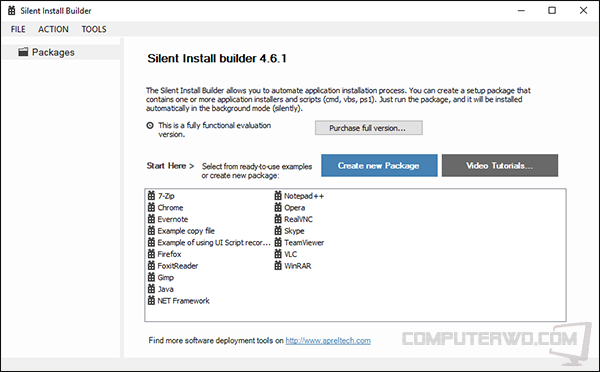
كما أشرت سنقوم اولاً بتحويل البرامج إلي برامج صامته أي تثبيتها يكون سريع ويحتاج فقط النقر عليه مرتين ليتم التثبيت وهي المطلوبة حتي تنجح عملية دمجها مع نسخة الويندوز، وهناك ادوات كثيرة تتيح لك فعل ذلك يُمكن استخدمها ولكن سأعتمد في هذا الشرح علي برنامج بسيط جداً يُدعي Silent Install Builder فهو مخصص لهذا الشأن ويُمكن تحميله من هنا، فبعد تحميله وتثبيتهُ علي حاسوبك ستظهر واجهته الرئيسية كما هو موضح بالصورة أعلاه حيث يضع لك بعض البرامج المشهورة الذي يُمكنك تحويلها إلي برامج صامته مباشرةً لكن لبدأ تحويل البرامج المتواجدة لديك فتابع معي الخطوة التالية.

في البداية وقبل إنشاء البرامج الصامته ستقوم بإعادة تحميل هذه البرامج او ملف البرنامج exe من الموقع الرسمي لها والذي يتم تثبيت البرنامج من خلالها، فبعد تحميلها قم بتشغيل برنامج Silent Install Builder ثم اضغط علي زر Create new Package لتظهر نافذة منبثقة نضغط فيها علي الزر المتواجد امام خانة Installer File ثم نحدد ملف تثبيت البرنامج الذي ترغب في دمجه والتي قمنا بتحميله ثم اضغط علي زر OK بالأسفل.

الآن تم إضافة البرنامج الاول وقد ظهر اسمه في القائمة علي واجهة البرنامج وكما تلاحظون إنني اطبق الشرح علي برنامج CCleaner، لكن بالطبع أنت لديك اكثر من البرنامج فبإمكانك الضغط علي زر Add وإعادة إدخال ملف تثبيت البرنامج الثاني وهكذا حتي يتم عرضهما جميعاً داخل القائمة ولا مانع ايضاً من إعادة تسمية كل برنامج بأسمه من خانة Name بالأعلي حتي تميز البرنامج ويسهل تحديدهُ لاحقاً.

بعد تحديد جميع البرامج التي نريد دمجها نضغط الآن علي زر Build Package أسفل نافذة البرنامج وستظهر لنا نافذة منثبقه آخري كل ما عليك منها هو تحديد خيار Fully silent, no prompt to install حتي يتم تحويلها إلي برامج صامته وايضاً نحدد خيار EXE إن لم يكن محدد إفتراضياً وبعدها نضغط علي Build وتقوم بتحديد مكان حفظ البرامج بعد الانتهاء من تحويلها إلي برامج صامته ويُفضل إختيار سطح المكتب كمكان للحفظ.

الآن وبعد أن قمنا بتحويل البرامج الذي نريد دمجها مع النسخة إلي برامج صامته، أعتقد إنه قد حآن الوقت لمعرفة كيفية دمجها مع النسخة وذلك بإستخدام اداة Win Toolkit والتي قمنا بإستخدامها في مقالات هذه السلسلة للتعديل علي نسخة الويندوز، فبإمكانك اولاً تحميل الاداة من هذا الـرابـط أو من هـنـا، فبعد تحميلها يكفي النقر عليها مرتين لتعمل فهي لا تحتاج تثبيت، فبعد تشغيلها نضغط علي زر All In One Integrator المرمز له بأيقونة "نجمة"، وستظهر نافذة جديدة نقوم فيها بتوجيه مرشر الماوس نحو قسم Browse لتظهر لك قائمة منسدلة نضغط منها علي خيار Browse for WIM وستظهر لك نافذة آخري نقوم فيها بالانتقال لملف نسخة الويندوز بعد أن قمنا بإستخراج ملفاته مع النسخة وهي أيزو للنتقل بعدها إلي ملف sources ثم نضغط مرتين علي ملف install.wim ونضغط علي زر Open.

بعد تحديد ملف install.wim والنقر علي Open ستظهر امامك عدة نسخ من الويندوز لكن كل ما عليك هو تحديد اسم النسخة التي تريد دمج البرامج معها، علي سبيل المثال إذا كانت نسختك ويندوز 8 برو فستجد أن هناك عدة نسخ قد ظهرت فنحدد منها برو ثم اضغط علي زر Select بالأسفل، وستظهر بعدها نافذة كبيرة نحتاج منها الانتقال إلي تبويبة Advanced بالأعلي ثم نضغط علي تبويبة Silent Installs ثم نضغط علي أيقونة [+] المتواجدة علي الجانب الايسر باللون الاخضر، فبعد الضغط عليها ستظهر لك نافذة مصغرة هي التي سوف نحدد منها البرامج، حيث نضغط علي الأيقونة المتواجدة بجانب خانة Filename ونبدأ في تحديد كافة ملفات تثبيت البرامج الذي قمنا بتحويلها إلي صامته بواسطة برنامج Silent Install Builder ثم اضغط علي زر OK.

حتي الآن كل شيء جيد فبعد تحديد البرامج والنقر علي زر OK نضغط علي زر Start بالأعلي ليبدأ مباشرةً في عملية الدمج وربما يستغرق ذلك وقتاً طويلاً فلا تقوم بإغلاق النافذة حين نتنهي عملية الدمج وينصح ايضاً بعدم القيام بأي مهام علي الحاسوب وتعطيل برنامج الحماية، وبعد الإنتهاء من الدمج وظهور رسالة Completed بالأسفل نغلق جميع النوافذ ونذهب إلي نسخة الويندوز المدمج معها البرامج من اجل تحويلها إلي صيغة أيزو مرة آخري وذلك بعد متابعه طريقة انشاء ملف نسخة ويندوز ISO من ملفات الويندوز وبعدها تستطيع حرق النسخة علي اي فلاشة.

هذه القائمة المستعرضه في الصورة أعلاه ستظهر لك اثناء تثبيت النسخة المدمج معها البرامج ولكن في حالة واحدة فقط وهي إذا قمت بنزع علامة صح من امام خيار install automatically كما أشرت لكم في الخطوة قبل الآخيرة، فمن خلال هذه القائمة تقوم بتحديد البرامج التي ترغب في تثبيتها اثناء تنصيب الويندوز ثم انقر علي Start ليتم تثبيت جميع البرامج مباشرةً وستلاحظ بعد إنتهاء التثبيت وجود إختصارات البرامج علي سطح المكتب تستطيع تشغيلها بدون مشاكل.

مبدأياً طريقة دمج البرامج مع نسخة الويندوز هو أمر يبدوا معقد خاصة لان الخطوات كثيرة لكن هو ليس مستحيل فكل ما عليك هو متابعه الخطوات جيداً وعدم إهمال اي خطوة، فأولاً الخطوات بإختصار هي إننا سنقوم بتحويل البرامج التي نرغب في دمجها إلي برامج تعمل في تثبيت صامت بحيث تكون عبارة عن ايقونة يتم النقر عليها مرتين تتثبت تلقائياً بدون تحديد مكان التثبيت..إلخ، ثانياً بعد تحويل البرامج سنقوم بدمجها مع النسخة ببرنامجنا المعتاد Win Toolkit.
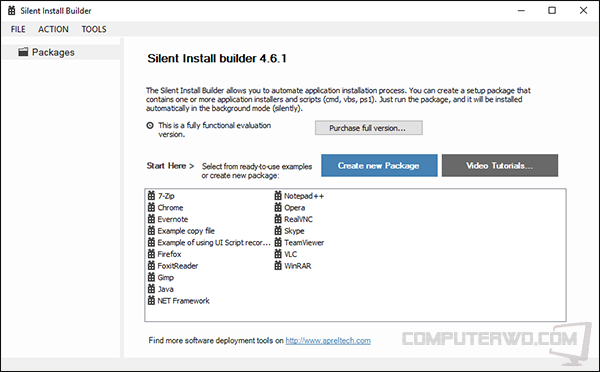
كما أشرت سنقوم اولاً بتحويل البرامج إلي برامج صامته أي تثبيتها يكون سريع ويحتاج فقط النقر عليه مرتين ليتم التثبيت وهي المطلوبة حتي تنجح عملية دمجها مع نسخة الويندوز، وهناك ادوات كثيرة تتيح لك فعل ذلك يُمكن استخدمها ولكن سأعتمد في هذا الشرح علي برنامج بسيط جداً يُدعي Silent Install Builder فهو مخصص لهذا الشأن ويُمكن تحميله من هنا، فبعد تحميله وتثبيتهُ علي حاسوبك ستظهر واجهته الرئيسية كما هو موضح بالصورة أعلاه حيث يضع لك بعض البرامج المشهورة الذي يُمكنك تحويلها إلي برامج صامته مباشرةً لكن لبدأ تحويل البرامج المتواجدة لديك فتابع معي الخطوة التالية.

في البداية وقبل إنشاء البرامج الصامته ستقوم بإعادة تحميل هذه البرامج او ملف البرنامج exe من الموقع الرسمي لها والذي يتم تثبيت البرنامج من خلالها، فبعد تحميلها قم بتشغيل برنامج Silent Install Builder ثم اضغط علي زر Create new Package لتظهر نافذة منبثقة نضغط فيها علي الزر المتواجد امام خانة Installer File ثم نحدد ملف تثبيت البرنامج الذي ترغب في دمجه والتي قمنا بتحميله ثم اضغط علي زر OK بالأسفل.

الآن تم إضافة البرنامج الاول وقد ظهر اسمه في القائمة علي واجهة البرنامج وكما تلاحظون إنني اطبق الشرح علي برنامج CCleaner، لكن بالطبع أنت لديك اكثر من البرنامج فبإمكانك الضغط علي زر Add وإعادة إدخال ملف تثبيت البرنامج الثاني وهكذا حتي يتم عرضهما جميعاً داخل القائمة ولا مانع ايضاً من إعادة تسمية كل برنامج بأسمه من خانة Name بالأعلي حتي تميز البرنامج ويسهل تحديدهُ لاحقاً.

بعد تحديد جميع البرامج التي نريد دمجها نضغط الآن علي زر Build Package أسفل نافذة البرنامج وستظهر لنا نافذة منثبقه آخري كل ما عليك منها هو تحديد خيار Fully silent, no prompt to install حتي يتم تحويلها إلي برامج صامته وايضاً نحدد خيار EXE إن لم يكن محدد إفتراضياً وبعدها نضغط علي Build وتقوم بتحديد مكان حفظ البرامج بعد الانتهاء من تحويلها إلي برامج صامته ويُفضل إختيار سطح المكتب كمكان للحفظ.

الآن وبعد أن قمنا بتحويل البرامج الذي نريد دمجها مع النسخة إلي برامج صامته، أعتقد إنه قد حآن الوقت لمعرفة كيفية دمجها مع النسخة وذلك بإستخدام اداة Win Toolkit والتي قمنا بإستخدامها في مقالات هذه السلسلة للتعديل علي نسخة الويندوز، فبإمكانك اولاً تحميل الاداة من هذا الـرابـط أو من هـنـا، فبعد تحميلها يكفي النقر عليها مرتين لتعمل فهي لا تحتاج تثبيت، فبعد تشغيلها نضغط علي زر All In One Integrator المرمز له بأيقونة "نجمة"، وستظهر نافذة جديدة نقوم فيها بتوجيه مرشر الماوس نحو قسم Browse لتظهر لك قائمة منسدلة نضغط منها علي خيار Browse for WIM وستظهر لك نافذة آخري نقوم فيها بالانتقال لملف نسخة الويندوز بعد أن قمنا بإستخراج ملفاته مع النسخة وهي أيزو للنتقل بعدها إلي ملف sources ثم نضغط مرتين علي ملف install.wim ونضغط علي زر Open.

بعد تحديد ملف install.wim والنقر علي Open ستظهر امامك عدة نسخ من الويندوز لكن كل ما عليك هو تحديد اسم النسخة التي تريد دمج البرامج معها، علي سبيل المثال إذا كانت نسختك ويندوز 8 برو فستجد أن هناك عدة نسخ قد ظهرت فنحدد منها برو ثم اضغط علي زر Select بالأسفل، وستظهر بعدها نافذة كبيرة نحتاج منها الانتقال إلي تبويبة Advanced بالأعلي ثم نضغط علي تبويبة Silent Installs ثم نضغط علي أيقونة [+] المتواجدة علي الجانب الايسر باللون الاخضر، فبعد الضغط عليها ستظهر لك نافذة مصغرة هي التي سوف نحدد منها البرامج، حيث نضغط علي الأيقونة المتواجدة بجانب خانة Filename ونبدأ في تحديد كافة ملفات تثبيت البرامج الذي قمنا بتحويلها إلي صامته بواسطة برنامج Silent Install Builder ثم اضغط علي زر OK.
لاحظ وجود خيار install automatically فإذا قمت بتحديده فسيتم تثبيت البرامج المحددة بشكل تلقائي اثناء تثبيت الويندوز ولكن إذا قمت بإلغاء التحديد ستظهر لك قائمة اثناء التثبيت لتحديد البرامج التي ترغب في تثبيتها.

حتي الآن كل شيء جيد فبعد تحديد البرامج والنقر علي زر OK نضغط علي زر Start بالأعلي ليبدأ مباشرةً في عملية الدمج وربما يستغرق ذلك وقتاً طويلاً فلا تقوم بإغلاق النافذة حين نتنهي عملية الدمج وينصح ايضاً بعدم القيام بأي مهام علي الحاسوب وتعطيل برنامج الحماية، وبعد الإنتهاء من الدمج وظهور رسالة Completed بالأسفل نغلق جميع النوافذ ونذهب إلي نسخة الويندوز المدمج معها البرامج من اجل تحويلها إلي صيغة أيزو مرة آخري وذلك بعد متابعه طريقة انشاء ملف نسخة ويندوز ISO من ملفات الويندوز وبعدها تستطيع حرق النسخة علي اي فلاشة.

هذه القائمة المستعرضه في الصورة أعلاه ستظهر لك اثناء تثبيت النسخة المدمج معها البرامج ولكن في حالة واحدة فقط وهي إذا قمت بنزع علامة صح من امام خيار install automatically كما أشرت لكم في الخطوة قبل الآخيرة، فمن خلال هذه القائمة تقوم بتحديد البرامج التي ترغب في تثبيتها اثناء تنصيب الويندوز ثم انقر علي Start ليتم تثبيت جميع البرامج مباشرةً وستلاحظ بعد إنتهاء التثبيت وجود إختصارات البرامج علي سطح المكتب تستطيع تشغيلها بدون مشاكل.
الاشتراك في:
الرسائل (Atom)















